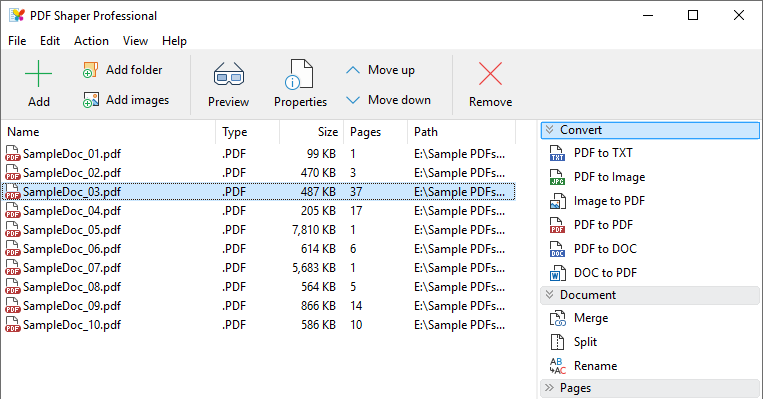ਪੀਡੀਐਫ ਫਾਈਲਾਂ ਨੂੰ ਇੱਕ ਫਾਈਲ ਵਿੱਚ ਮਿਲਾਉਣ ਦੀ ਵਿਆਖਿਆ
Windows 10 ਸੰਸਕਰਣ ਡਿਫੌਲਟ ਰੂਪ ਵਿੱਚ ਅਤੇ ਕਿਸੇ ਬਾਹਰੀ ਸੌਫਟਵੇਅਰ ਦੀ ਲੋੜ ਤੋਂ ਬਿਨਾਂ PDF ਫਾਈਲਾਂ ਨੂੰ ਦੇਖਣ ਅਤੇ ਚਲਾਉਣ ਦੀ ਸਮਰੱਥਾ ਪ੍ਰਦਾਨ ਕਰਦਾ ਹੈ। ਤੁਸੀਂ ਇੱਕ ਤੋਂ ਵੱਧ ਚਿੱਤਰ ਜਾਂ ਫਾਈਲਾਂ ਨੂੰ PDF ਵਿੱਚ ਵੀ ਬਦਲ ਸਕਦੇ ਹੋ। ਇਸ ਲੇਖ ਵਿੱਚ, ਅਸੀਂ pdf ਫਾਈਲਾਂ ਨੂੰ ਇੱਕ ਫਾਈਲ ਵਿੱਚ ਮਿਲਾਉਣ ਦੀ ਸੰਭਾਵਨਾ ਵਿੱਚ ਤੁਹਾਡੀ ਮਦਦ ਕਰਾਂਗੇ, ਜਿਸ ਬਾਰੇ ਅਸੀਂ ਬੇਸ਼ੱਕ ਇਸ ਲੇਖ ਵਿੱਚ ਪਿਆਰੇ ਪਾਠਕ ਲਈ ਕੰਮ ਕਰਾਂਗੇ।
ਬੇਸ਼ੱਕ ਬਹੁਤ ਸਾਰੀਆਂ ਮੁਫਤ ਸੇਵਾਵਾਂ ਹਨ ਜੋ ਇੰਟਰਨੈਟ ਤੇ ਪੀਡੀਐਫ ਫਾਈਲਾਂ ਨੂੰ ਜੋੜਨ ਦੀ ਯੋਗਤਾ ਪ੍ਰਦਾਨ ਕਰਦੀਆਂ ਹਨ, ਪਰ ਬੇਸ਼ਕ ਤੁਹਾਨੂੰ ਫਾਈਲਾਂ ਅਪਲੋਡ ਕਰਨ ਦੀ ਜ਼ਰੂਰਤ ਹੁੰਦੀ ਹੈ, ਜੋ ਕਿ ਬਹੁਤ ਸਾਰੇ ਲੋਕ ਗੋਪਨੀਯਤਾ ਨੂੰ ਸੁਰੱਖਿਅਤ ਰੱਖਣ ਲਈ ਨਹੀਂ ਚਾਹੁੰਦੇ ਹੋ ਸਕਦੇ ਹਨ, ਇਸ ਲਈ ਅਸੀਂ ਇੱਕ ਸਧਾਰਨ ਮੁਫਤ ਐਪਲੀਕੇਸ਼ਨ ਦੀ ਸਮੀਖਿਆ ਕਰਾਂਗੇ. ਜੋ ਕਿ PDF ਫਾਈਲਾਂ ਨੂੰ ਇੱਕ ਫਾਈਲ ਵਿੱਚ ਜੋੜਨ ਦੀ ਸਮਰੱਥਾ ਪ੍ਰਦਾਨ ਕਰਦਾ ਹੈ ਇਹ ਐਪਲੀਕੇਸ਼ਨ ਜਾਂ ਸੌਫਟਵੇਅਰ PDF ਸ਼ੇਪਰ ਫ੍ਰੀ ਹੈ।
ਵਿੰਡੋਜ਼ 10 ਲਈ ਮੁਫਤ ਸੌਫਟਵੇਅਰ ਜੋ ਤੁਹਾਨੂੰ ਇੱਕ ਤੋਂ ਵੱਧ PDF ਫਾਈਲਾਂ ਨੂੰ ਇੱਕ ਵਿੱਚ ਜੋੜਨ ਦੀ ਆਗਿਆ ਦਿੰਦਾ ਹੈ। ਠੰਡਾ ਅਤੇ ਛੋਟਾ ਐਪਲੀਕੇਸ਼ਨ ਕੁਝ ਵਾਧੂ ਫੰਕਸ਼ਨਾਂ ਦੀ ਪੇਸ਼ਕਸ਼ ਕਰਦਾ ਹੈ ਜੋ ਤੁਹਾਨੂੰ ਫਾਈਲਾਂ ਨੂੰ ਮਿਲਾਉਣ ਤੋਂ ਪਹਿਲਾਂ ਉਹਨਾਂ ਨੂੰ ਨਿਯੰਤਰਿਤ ਕਰਨ ਦਿੰਦੇ ਹਨ, ਜਿਵੇਂ ਕਿ ਪੰਨਿਆਂ ਦੀ ਸਥਿਤੀ ਨੂੰ ਬਦਲ ਕੇ ਉਹਨਾਂ ਨੂੰ ਸੋਧਣਾ, ਘੱਟ ਤੋਂ ਘੱਟ ਕਰਨਾ ਅਤੇ ਹੋਰ ਵਿਸ਼ੇਸ਼ਤਾਵਾਂ ਵਿੱਚ ਵਾਟਰਮਾਰਕ ਜੋੜਨਾ ਜੋ ਮੈਂ ਆਪਣੇ ਦੁਆਰਾ ਖੋਜੀਆਂ ਹਨ।
ਪੀਡੀਐਫ ਫਾਈਲਾਂ ਨੂੰ ਮਿਲਾਓ
ਪ੍ਰੋਗਰਾਮ ਨੂੰ ਡਾਉਨਲੋਡ ਕਰਨ ਅਤੇ ਸਥਾਪਿਤ ਕਰਨ ਤੋਂ ਬਾਅਦ, ਪਹਿਲੀ ਵਾਰ, "ਚੋਜ਼ ਕੰਟੈਂਟ ਅਤੇ ਇੰਗਲਿਸ਼ ਕੰਟੈਂਟ" 'ਤੇ ਕਲਿੱਕ ਕਰੋ ਕਿਉਂਕਿ ਇਹ ਸਕ੍ਰੀਨਸ਼ਾਟ ਤੋਂ ਸਪੱਸ਼ਟ ਹੈ, ਫਿਰ ਮਰਜ ਨੂੰ ਚੁਣੋ। ਜੋੜਨ ਲਈ ਪ੍ਰੋਗਰਾਮ ਵਿੱਚ ਫਾਈਲਾਂ ਨੂੰ ਜੋੜਨਾ ਸ਼ੁਰੂ ਕਰਨ ਲਈ "ਸ਼ਾਮਲ ਕਰੋ" ਤੇ ਕਲਿਕ ਕਰੋ।

ਇੱਕ ਵਿੱਚ ਇੱਕ ਤੋਂ ਵੱਧ PDF ਫਾਈਲਾਂ ਨੂੰ ਮਿਲਾਓ
ਸਾਰੀਆਂ ਫਾਈਲਾਂ ਨੂੰ ਸੂਚੀਬੱਧ ਕਰਨ ਤੋਂ ਬਾਅਦ, ਉਹਨਾਂ ਨੂੰ ਆਪਣੀ ਸਹੂਲਤ ਦੇ ਅਨੁਸਾਰ ਵਿਵਸਥਿਤ ਕਰੋ, ਯਕੀਨੀ ਬਣਾਓ ਕਿ ਉਹਨਾਂ ਨੂੰ ਇੱਕ ਫਾਈਲ ਵਿੱਚ ਜੋੜਨ ਲਈ ਆਦਰਸ਼ ਅਤੇ ਲੋੜੀਂਦੇ ਤਰੀਕੇ ਨਾਲ ਜੋੜਿਆ ਗਿਆ ਹੈ. ਇੱਥੇ ਤੁਹਾਨੂੰ ਇਹ ਯਕੀਨੀ ਬਣਾਉਣਾ ਹੋਵੇਗਾ ਕਿ PDF ਫਾਈਲਾਂ ਨੂੰ ਇੱਕ ਫਾਈਲ, PDF ਵਿੱਚ ਮਿਲਾਉਣ ਦੀ ਪ੍ਰਕਿਰਿਆ ਸ਼ੁਰੂ ਕਰਨ ਤੋਂ ਪਹਿਲਾਂ ਫਾਈਲਾਂ ਨੂੰ ਠੀਕ ਤਰ੍ਹਾਂ ਵਿਵਸਥਿਤ ਕੀਤਾ ਗਿਆ ਹੈ ਜਿਵੇਂ ਤੁਸੀਂ ਚਾਹੁੰਦੇ ਹੋ।
ਜੇ ਸਭ ਕੁਝ ਠੀਕ ਹੈ, ਤਾਂ ਆਪਣੀ ਪਸੰਦ ਦੀ ਇੱਕ ਫਾਈਲ ਵਿੱਚ PDF ਫਾਈਲਾਂ ਨੂੰ ਮਿਲਾਉਣ ਦੀ ਪ੍ਰਕਿਰਿਆ ਨੂੰ ਪੂਰਾ ਕਰਨ ਲਈ ਪ੍ਰਕਿਰਿਆ 'ਤੇ ਕਲਿੱਕ ਕਰੋ।
ਚੁਣੋ ਕਿ ਨਵੀਂ PDF ਫਾਈਲ ਕਿੱਥੇ ਸੇਵ ਕਰਨੀ ਹੈ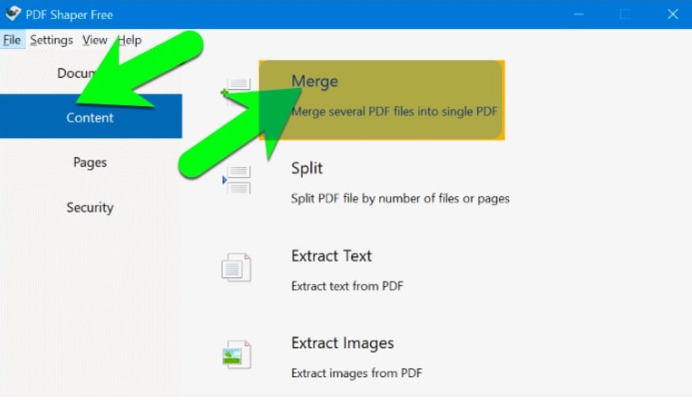
ਅਧਿਕਾਰਤ ਵੈਬਸਾਈਟ ਤੋਂ ਪ੍ਰੋਗਰਾਮ ਨੂੰ ਡਾਉਨਲੋਡ ਕਰੋ